联想笔记本不从U盘打开处理办法
发布时间:2023-01-05 文章来源:深度系统下载 浏览:
|
U盘的称呼最早来源于朗科科技生产的一种新型存储设备,名曰“优盘”,使用USB接口进行连接。U盘连接到电脑的USB接口后,U盘的资料可与电脑交换。而之后生产的类似技术的设备由于朗科已进行专利注册,而不能再称之为“优盘”,而改称“U盘”。后来,U盘这个称呼因其简单易记而因而广为人知,是移动存储设备之一。现在市面上出现了许多支持多种端口的U盘,即三通U盘(USB电脑端口、iOS苹果接口、安卓接口)。 部分网友们问小编,联想笔记本不从U盘启动解决方法是什么,现在联想电脑需要u盘安装系统,但是遇到了不能u盘启动!那该怎么办!就让windows7之家小编告诉你联想笔记本不从U盘启动解决方法。 按开机键后不停的按F1进入BIOS界面。 键盘方向键向右移动到BIOS"Startup"菜单,然后选择“CMS”按回车键。 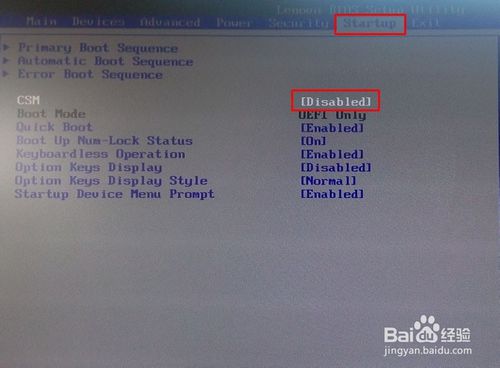 选择"CMS"里面的Enabled。 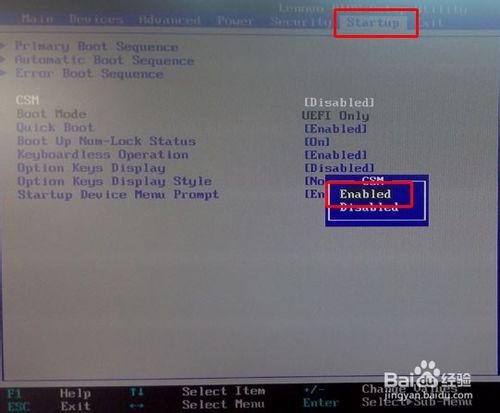 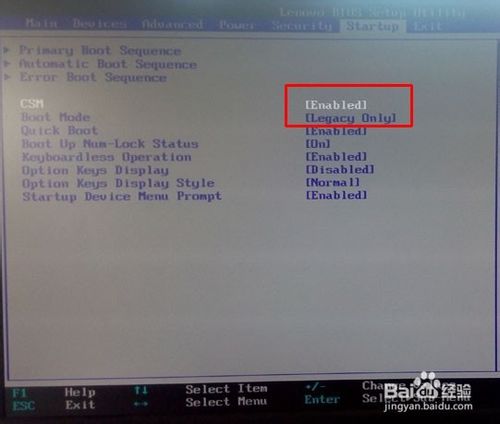 上面操作完后,键盘按键向右按,继续选择“Exit”--“OS Optimized defaults”--Disable. 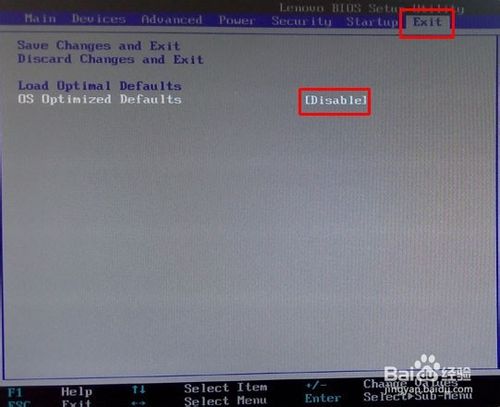 如果是装系统的话: 如图选择“Devices”-"ATA Drive Setup"-“configure SATA as”-"AHCI" 按回车键(enter)将"AHCI"改为“IDE”. 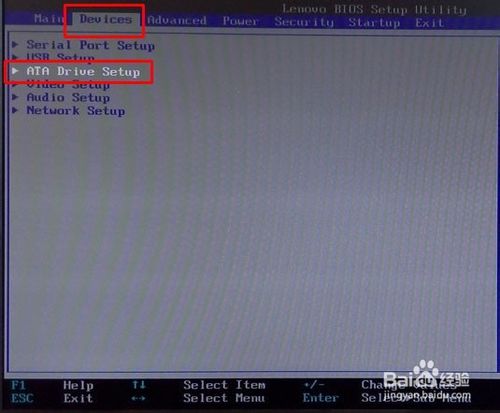 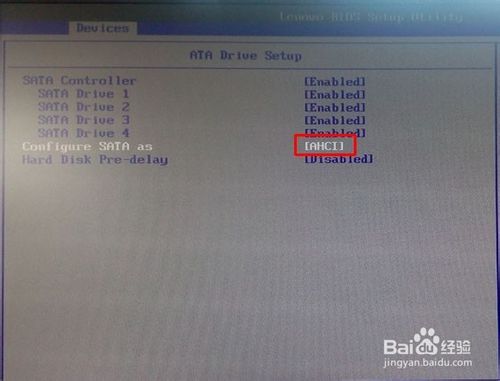 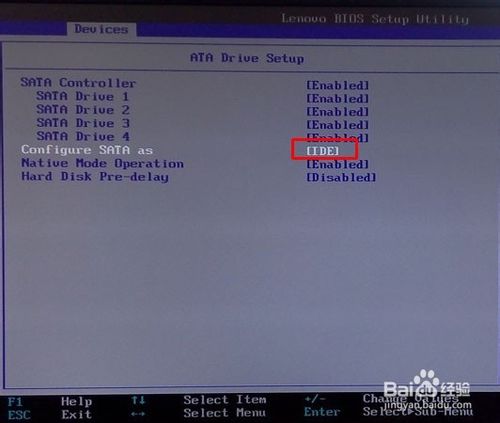 最后是保存BIOS,有2个方法。 1.按发F10点YES保存BIOS设置。 2.也可以选择“Exit”菜单-"Save Changes and Exit",然后按回车键“enter” 点击yes保存BIOS设置,重启电脑。 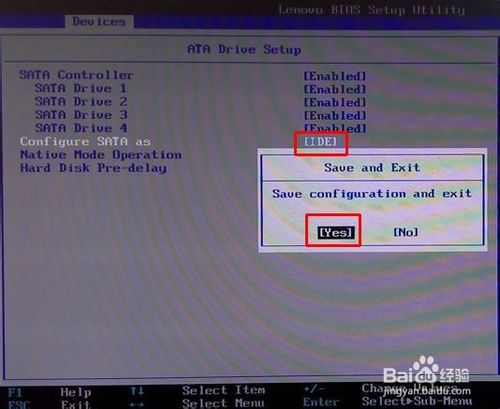 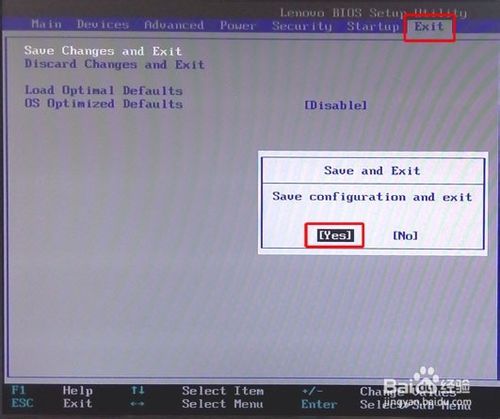 重启电脑后,按F12看看现在可以U盘启动了。 (USB KEY : KingstonDT 101 G2 1.00 是我接在电脑上的金士顿U盘)。 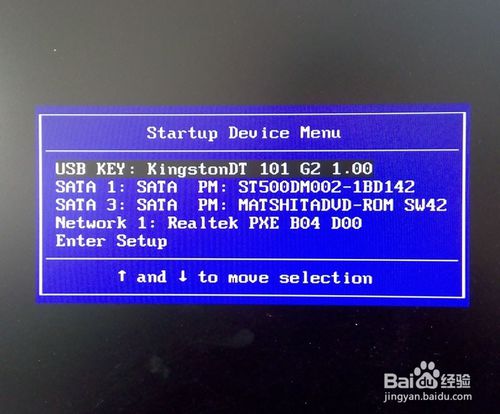 综上所述,这就是windows7之家小编告诉你们联想笔记本不从U盘启动解决方法了,现在联想都是自带的win8系统,U盘默认设置时不能启动,按F12也没有U盘启动选项,那么就可以参考小编这个方法进行解决了,希望这篇文章对你们带来帮助! U盘有USB接口,是USB设备。如果操作系统是WindowsXP/Vista/Win7/Linux/PrayayaQ3或是苹果系统的话,将U盘直接插到机箱前面板或后面的USB接口上,系统就会自动识别。 |
相关文章
本类教程排行
系统热门教程
本热门系统总排行


